Untuk menampilkan icon status online yahoo ! messenger, kita bisa memilih sebanyak 5 pilihan, yakni style id 1, style id 2, style id 3, style id 4, serta style id 5. Apa perbedaan dari style id ini? perbedaannya adalah ukuran dari icon itu sendiri, untuk melihat perbedaan style id, silahkan sobat perhatikan gambar berikut :
Style ID 1
Style ID 2
Style ID 3
Style ID 4
Style ID 5


masing-masing gambar mempunyai URL adddress sendiri yaitu :
Style ID 1
Style ID 2
Style ID 3
Style ID 4
Style ID 5


masing-masing gambar mempunyai URL adddress sendiri yaitu :
http://opi.yahoo.com/online?u=YahooID&m=g&t=1
Untuk Style ID 1
http://opi.yahoo.com/online?u=YahooID&m=g&t=2
Untuk Style ID 2
http://opi.yahoo.com/online?u=YahooID&m=g&t=3
Untuk Style ID 3
http://opi.yahoo.com/online?u=YahooID&m=g&t=4
Untuk Style ID 4
http://opi.yahoo.com/online?u=YahooID&m=g&t=5
Untuk Style ID 5
Itu tadi adalah URL address masing-masing Style ID, maka agar tampil menjadi gambar, kita harus menambah kode yaitu :
Sehingga untuk menampilkan URL address di atas menjadi sebuah gambar, maka kodenya akan seperti ini :
Penambahan kode
Ada beberapa pilihan yang bisa kita terapkan ketika pengunjung mengklik icon YM kita, yaitu :
Kirim Instant Messenger.
Kodenya sebagai berikut :
Sehingga untuk kode lengkapnya jadi seperti ini :
Kirim Instant Messenger dengan pesan
Kodenya sebagai berikut :
Sehingga untuk kode lengkapnya jadi seperti ini :
Menambahkan link ke chat room favorit
Kodenya sebagai berikut :
Sehingga untuk kode lengkapnya jadi seperti ini :
Bagaimana jelaskan?
Mudah-mudahan jelas. Selamat mencoba !
+ + + + + + + + + + + + + + + + + + + + + + + + + + + + + + +
Tips-Trik Blog
= = = = = = = = = = = = = = = = = = = = = = = = = = = = = = = = = = = =
Masih ada Tips-Trik Blog Yang Laen
Download Media Pembelajaran TIK
Pengen Tau Tips-Trik Windows ?
Download Software juga jangan lupa ya !
<img src="URL address">Sehingga untuk menampilkan URL address di atas menjadi sebuah gambar, maka kodenya akan seperti ini :
<img src="http://opi.yahoo.com/online?u=YahooID&m=g&t=1" border="0">
Untuk Style ID 1
<img src="http://opi.yahoo.com/online?u=YahooID&m=g&t=2" border="0">
Untuk Style ID 2
<img src="http://opi.yahoo.com/online?u=YahooID&m=g&t=3" border="0">
Untuk Style ID 3
<img src="http://opi.yahoo.com/online?u=YahooID&m=g&t=4" border="0">
Untuk Style ID 4
<img src="http://opi.yahoo.com/online?u=YahooID&m=g&t=5" border="0">
Untuk Style ID 5Penambahan kode
border="0", agar gambar yang di hasilkan terhindar dari adanya garis tepi atau bingkai. Tapi tentu saja kode diatas adalah hanya untuk menampilkan gambar icon YM nya dan belum bisa bereaksi walaupun sudah di klik oleh para pengunjung.Ada beberapa pilihan yang bisa kita terapkan ketika pengunjung mengklik icon YM kita, yaitu :
Kirim Instant Messenger.
Kodenya sebagai berikut :
<a href="ymsgr:sendIM?YOURID">Kirim IM</a>Sehingga untuk kode lengkapnya jadi seperti ini :
<a href="ymsgr:sendIM?YOURID"><img src="http://opi.yahoo.com/online?u=YourID&m=g&t=StyleID" border="0"></a> Kirim Instant Messenger dengan pesan
Kodenya sebagai berikut :
<a href="ymsgr:sendIM?YOURID&m=YOUR+MESSAGE">Kirim IM</a>Sehingga untuk kode lengkapnya jadi seperti ini :
<a href="ymsgr:sendIM?YOURID&m=YOUR+MESSAGE"><img src="http://opi.yahoo.com/online?u=YourID&m=g&t=StyleID" border="0"></a> Menambahkan link ke chat room favorit
Kodenya sebagai berikut :
<a href="ymsgr:addfriend?YOURID">Masukan ke daftar teman sobat</a>Sehingga untuk kode lengkapnya jadi seperti ini :
<a href="ymsgr:addfriend?YOURID"><img src="http://opi.yahoo.com/online?u=YourID&m=g&t=StyleID" border="0"></a> Bagaimana jelaskan?
Mudah-mudahan jelas. Selamat mencoba !
+ + + + + + + + + + + + + + + + + + + + + + + + + + + + + + +
Tips-Trik Blog
- Cara Membuat Judul Blog Berjalan
- Cara Membuat Menu Navigasi Horizontal dengan Sub Menu Vertikal
- Pasang Tombol Like Facebook, Tweet Twitter, Google +1, dan Share
- Membuat Drop Cap Dengan Efek dan Image
- Cara Membuat Fungsi Scroll pada Daftar Komentar Blog
- Cara Memasang Icon Yahoo Di Blog
- Cara Membuat Lencana Facebook Terbuka di Tab Baru
- Cara Memasang Meta Tag Otomatis di Blogger
- Cara Membuat Tabel Dalam Blog
- Membuat Widget Statistik Dari Blogger Menjadi Rata Tengah
- Pasang Jadwal Sholat Di Sidebar Blogger
- Cara Membuat Widget Melayang Pada Blog
= = = = = = = = = = = = = = = = = = = = = = = = = = = = = = = = = = = =
Masih ada Tips-Trik Blog Yang Laen
Download Media Pembelajaran TIK
Pengen Tau Tips-Trik Windows ?
Download Software juga jangan lupa ya !

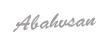



















0 comments:
Posting Komentar
Jangan Lupa Komentarnya Ya !